Cara Membuat Email – Seharusnya cara buat email ini merupakan hal yang cukup familiar bagi semua pengguna yang aktif dalam aktivitas internet. Namun faktanya memang belum semua orang mengerti tentang internet sehingga banyak orang di sekeliling kita awal mengetahui internet pasti bingung cara bikin email. Pada masa belajar setingkat SMP kami pernah ada pelajaran internet yang di dalamnya ada tugas membuat blog namun sebelum membuat kami semua di wajibkan untuk membuat email.
Lalu kenapa pengguna internet wajib memiliki email? Email merupakan hal yang wajib kita punya saat hendak melakukan sesuatu di internet. Contoh sederhananya nih sebelum kita menggunakan sosial media seperti Facebook, Twitter, Instagram, VK dll pasti saat registrasi ada kolom yang mewajibkan kita untuk mengisi email. Hal yang lain saat kita di minta untuk mengisi email juga ketika akan melakukan belanja online seperti di Tokopedia, Bukalapak, Shopee atau Lazada. Fungsi email (surat elektronik) adalah sebagai data unik setiap pengguna dan alat komunikasi digital.
JasaDigital akan memberikan beberapa panduan cara buat email di penyedia layanan email, silahkan simak dibawah ini:
1. Cara Membuat / Daftar Gmail (Google Mail)
Gmail.com merupakan penyedia layanan email gratis dan email yang paling sering digunakan bagi sebagian banyak orang. Selain dapat buat akun email di gmail secara gratis, kita juga akan di berikan akses pada semua layanan google seperti Youtube, blogger, docs google dll. Begini cara daftar Gmail:
1. Awal yang wajib anda lakukan untuk pembuatan akun Gmail ialah kunjungi situsnya dahulu.
2. Setelah anda kunjungi webnya, di halaman awal pada bagian pojok kanan atas terdapat tombol “Create an account” atau “Buat akun“. Tekan saja tombol tersebut.
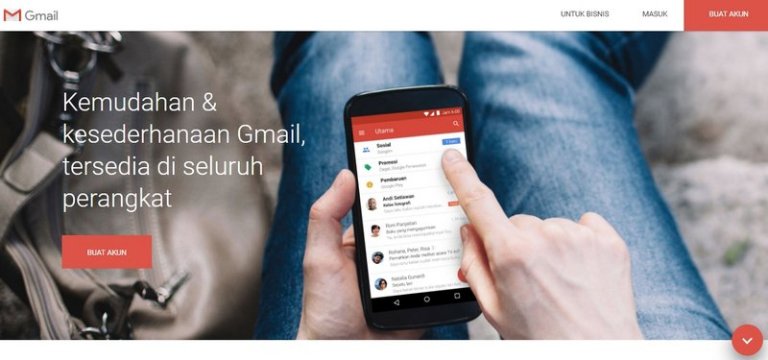
3. Kemudian anda akan di arahkan ke form pendaftaran gmail dimana anda wajib mengisi semua kolom yang ada di halaman tersebut. Jadi lengkapi saja semua kolomnya. Data form pendaftaran gmail yang terbaru:
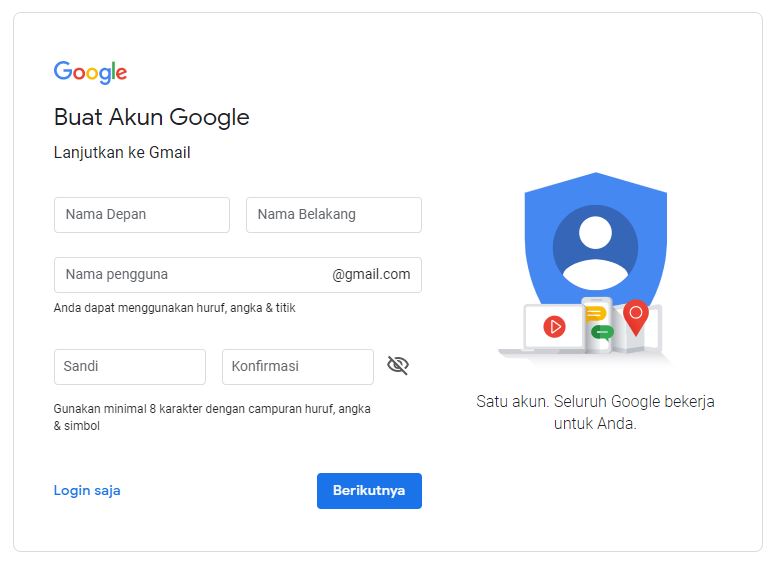

- Nama Depan: isi dengan nama depan anda
- Nama Belakang: isi dengan nama belakang, jika nama anda ada empat kata silahkan bagi dua. Atau jika nama anda hanya terdiri dari satu kata maka ulangi nama anda di kolom nama depan dan belakang.
- Nama pengguna: isi dengan nama anda dan karakter unik menggunakan huruf, angka dan titik.
- Sandi : isikan password atau kata rahasia yang sulit di tebak, agar tidak gampang dibuka orang lain dan pastikan kata sandi sudah anda simpan/ingat.
- Konfirmasi: isikan password yang sama dengan kolom “sandi”
- Nomor Telepon : isi dengan nomor hp anda karena ada verifikasi berupa sms nantinya. Meskipun terdapat keterangan opsional tapi tetep wajib di isi soalnya nanti bakal ada permintaan pengisian nomor telepon apabila tidak di isi saat awal pendaftaran.
- Alamat email pemulihan: isi dengan email anda yang sudah ada.
- tanggal: isi dengan tanggal lahir anda.
- Bulan : pilih sesuai bulan lahir anda
- Tahun : isikan dengan tahun kelahiran anda.
- Jenis Kelamin: isi sesuai fakta yang ada 😀
- Klik Tombol Berikutnya atau Next
- Setelah itu anda akan di minta untuk verifikasi nomor telepon dan diarahkan ke halaman verifikasi kode nomor telepon.
4. Setelah anda melakukan verifikasi telepon maka anda akan di arahkan ke halaman persetujuan, dimana halaman ini berisi tentang informasi privacy policy. Silahkan baca secara lengkap jika ingin mempercepat maka arahkan scroll ke bawah lalu tekan SAYA SETUJU.

5. Berhasil, anda saat ini sudah berhasil membuat email. Ketika di tahap ini anda akan melihat pop up yang berisi konfirmasi dan pemilihan tampilan. Dan setelah melakukan pemilihan anda akan secara langsung memasuki halaman email.
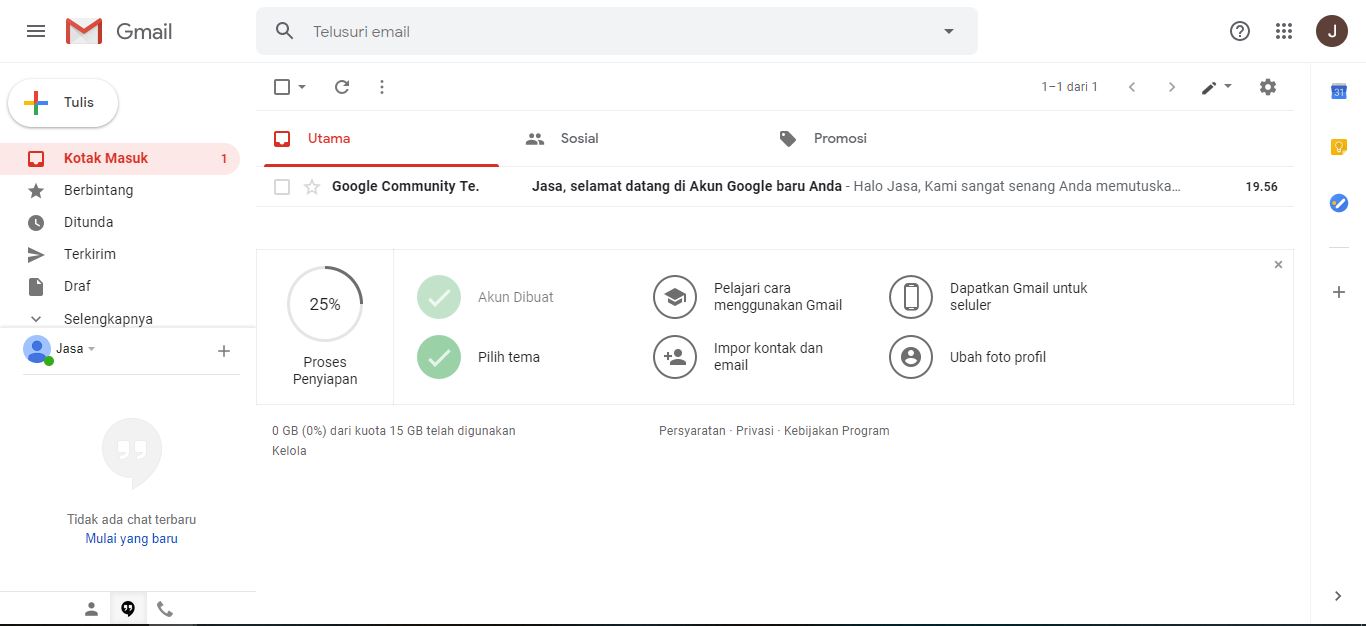
CATATAN: sebagian orang saat register email gmail akan mengalami langsung permintaan verifikasi nomor telepon tetapi tidak semua akan merasakan hal tersebut. Tapi apabila alur daftar gmail tidak sama persis dengan contoh pada halaman ini maka ikutilah sebisa kalian supaya proses pendaftaran gmail berjalan dengan lancar. Dan jangan khawatir takut tidak bisa melakukan pendaftaran karena daftar gmail sangatlah mudah.
2. Cara Membuat Email di Yahoo Mail
Yahoo merupakan perusahaan yang bisa dikatakan pendahulu. Perusahaan ini memiliki produk layanan email yang bisa di gunakan secara gratis. Setelah mendaftar yahoo anda akan dapat menikmati layanan chating yaitu yahoo messenger namun sayangnya beberapa tahun terakhir layanan chating tersebut sudah di tutup. Tetapi sampai saat ini layanan yahoo mail masih bisa digunakan. Berikut cara membuat email di Yahoo:
1. Langkah awal untuk membuat email di yahoo, silahkan pergi ke situs Yahoo Mail.
2. Setelah mengakses yahoo mail anda akan menyaksikan dimana ada tempat untuk Sign in. Namun berhubung kita membahas membuat email yahoo maka klik tombol Sign Up .
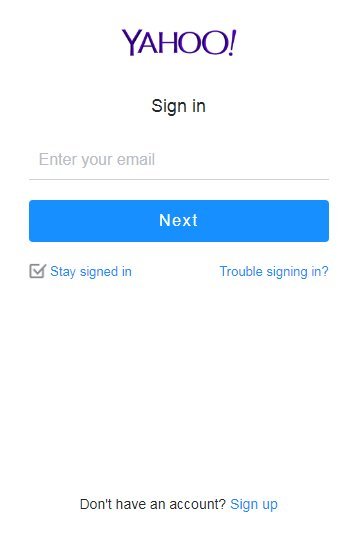
3. Berikutnya anda akan menuju ke halaman form pendaftaran akun yahoo mail. Isi semua kolom yang wajib di isi dengan memasukan data anda usahakan valid ya.
- First Name & Last name : isi dengan nama depan dan belakang anda. Jika nama anda terdiri dari satu kata maka ulangilah nama anda di kedua kolom ini.
- Email address : isi dengan nama unik yang mudah di ingat dan simpanlah di tempat tersendiri. Alamat email ini akan berfungsi setiap kali anda melakukan pendaftaran di platform lain atau saat melakukan sign in.
- Password: silahkan isi kata sandi anda (isi dengan huruf dan angka sebanyak 8 karakter dan simpan agar tidak lupa)
- Mobile phone number: isikan nomor hp anda yang masih aktif
- Birth month, day & year: isi dengan tanggal, bulan dan tahun lahir anda.
- Gender: pilih sesuai jenis kelamin.
Setelah mengisi data-data yang di minta oleh yahoo mail, langkah yang harus dilakukan selanjutnya adalah klik continue.

4. Setelah menekan tombol continue, maka anda akan di minta untuk verifikasi nomor telepon. Pada halaman ini anda akan melihat nomor ponsel yang sama dengan yang di isikan saat pendaftaran sebelumnya. Coba teliti kembali nomornya jika sudah benar klik Text me an Account Key.
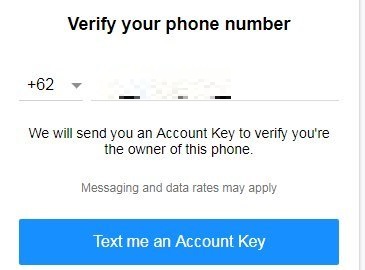
5. Beberapa menit kemudian anda akan menerima pesan teks yang berisi kode verifikasi yahoo mail. Proses pengiriman kode dari yahoo ke nomor telepon anda biasanya memakan waktu sekitar 5-30 detik saja. Jika jaringan operator telepon anda mengalami gangguan biasanya akan mengalami keterlambatan pengiriman kode verifikasi, hal ini bisa di persingkat dengan klik Re-send untuk meminta mengirim ulang kode verifikasi.
Apabila sudah menerima kodenya, maka bisa langsung di inputkan ke kolom yang telah di sediakan kemudian klik Verify.
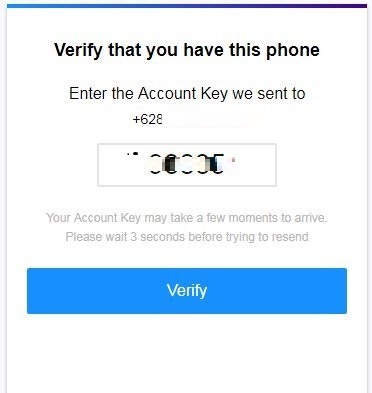
6. Terakhir, anda akan melihat gambar centang bersamaan di bawahnya ada tulisan congratulations. Ini artinya anda sudah berhasil daftar akun Yahoo. Untuk masuk ke halaman email klik tombol Let’s get started.
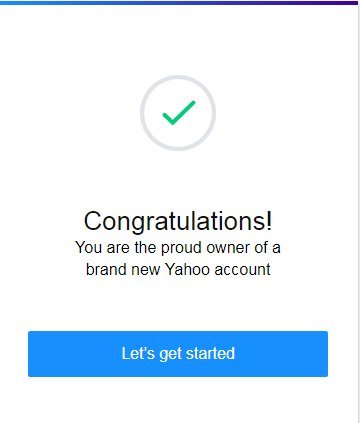
3. Cara Membuat Email di Outlook (Layanan email dari microsoft)
Perusahaan microsoft juga memiliki layanan email yang dapat digunakan secara gratis. Namanya outlook, produk email selain hotmail. Layanan email ini memang tidak banyak yang menggunakan tetapi bagi kalian pengguna windows 8 ke atas pasti akan di minta email outlook supaya bisa menikmati fitur yang ada di windows. Cara membuat email outlook:
1. Kunjungi situs outlook atau hotmail.
2. Klik Create free account.
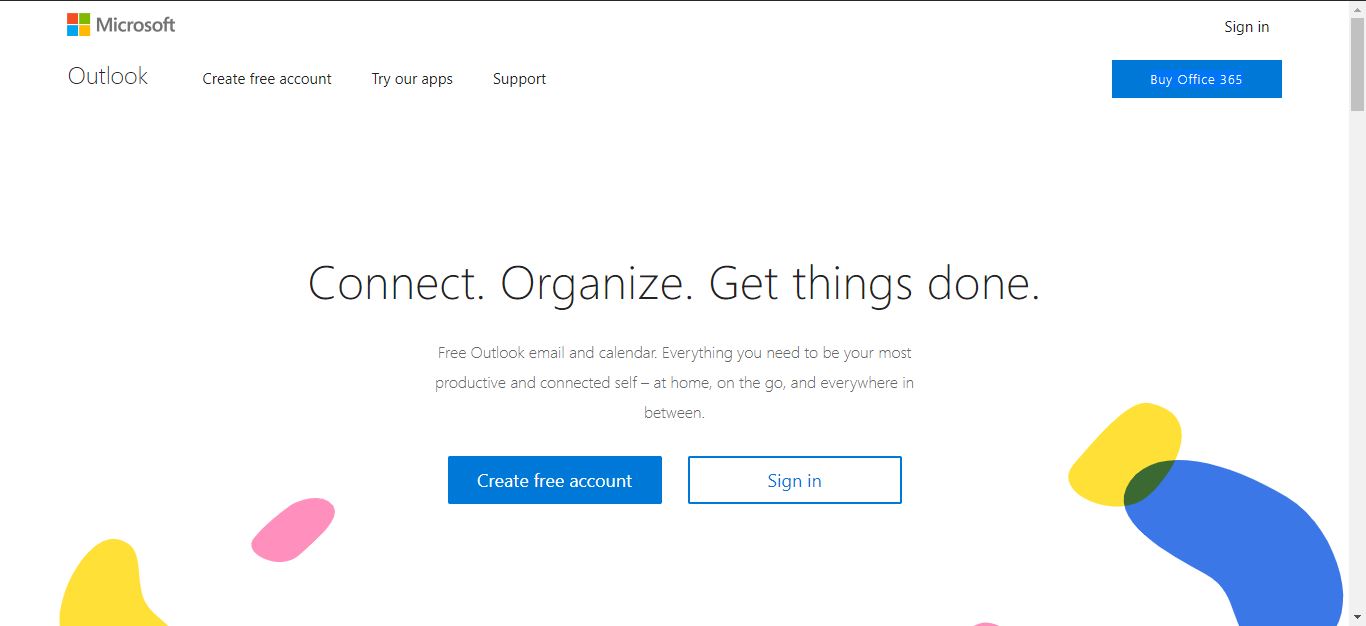
3. Isi email anda dan pilih ekstensinya, anda dapat memilih outlook atau hotmail lalu tekan next.

4. isi Password yang mudah di ingat namun memiliki unsur yang kuat lalu tekan next.
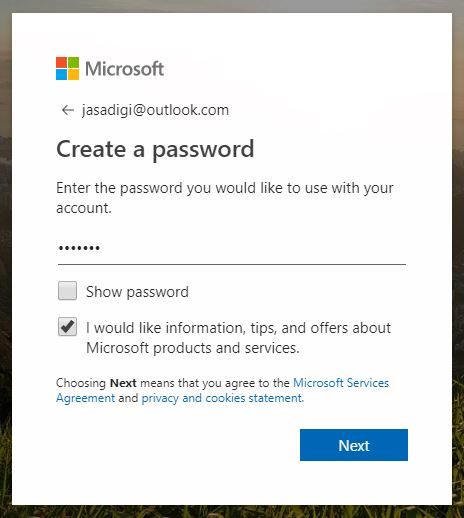
5. Isi nama depan dan belakang lalu tekan next.
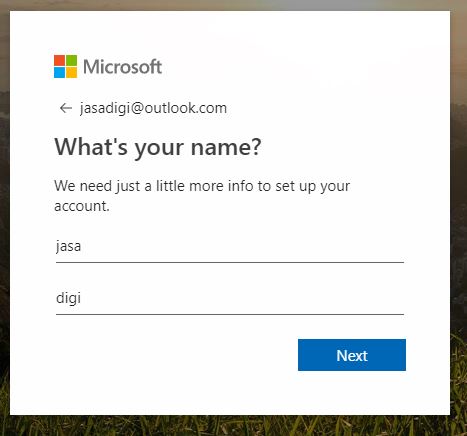
6. Pilih negara, dibawahnya pilih tanggal, bulan dan tahun lalu tekan next .

7. Tulis captcha di kolom yang sudah di sediakan lalu tekan next.
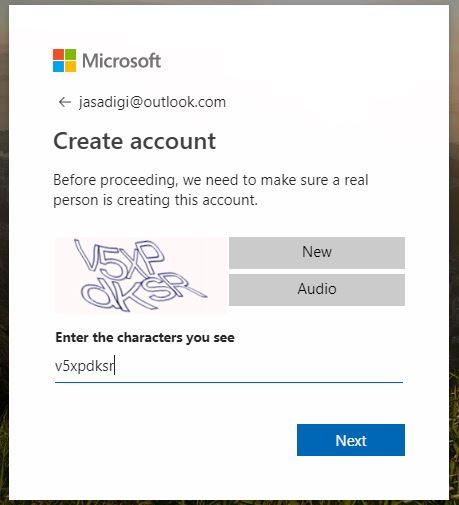
8. Selamat, anda telah berhasil membuat email hotmail/outlook.

